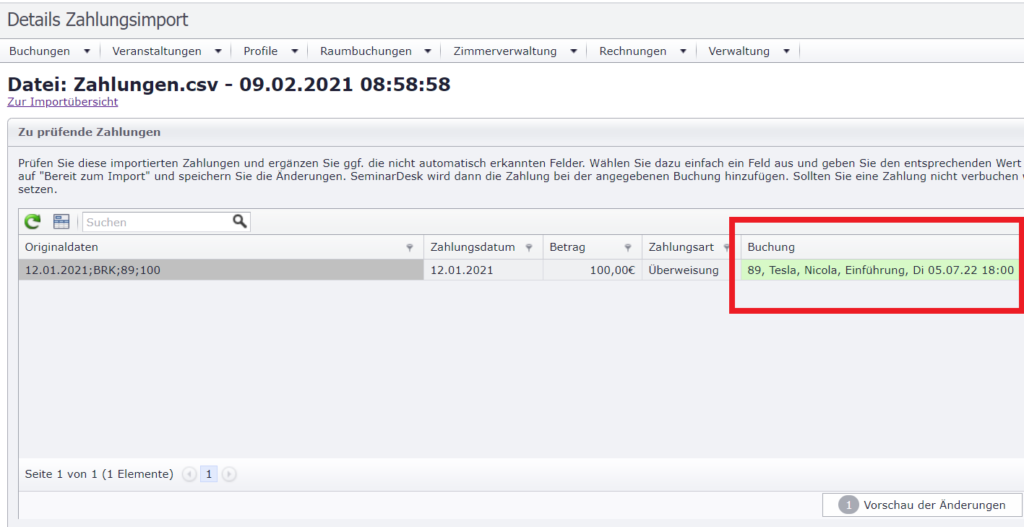SeminarDesk bietet die Möglichkeit, Informationen zu Zahlungen aus einer CSV-Datei zu importieren. Dadurch können eingegangene Überweisungen aus einer Bankingsoftware eingelesen und den jeweiligen Buchungen zugewiesen werden.
Hinweise:
- Der hier beschriebene Import ist gegenwärtig auf Zahlungen für einzelne Buchungen beschränkt.
- Die manuelle Erfassung von Zahlungen beschreibt ein separater Artikel.
Datei mit Zahlungsdaten hochladen
Der Hauptmenüpunkt Rechnungen – Zahlungen importieren zeigt alle bisher importierten Dateien sowie ein Feld zum Hochladen einer (weiteren) Datei mit Zahlungsdaten.
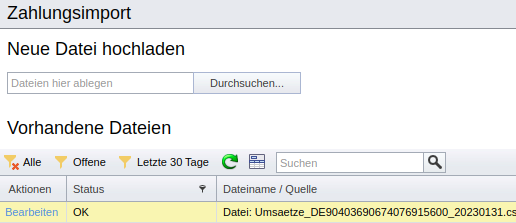
Dazu wird im ersten Schritt eine CSV-Datei, die Spalten mit Angaben zu Zahlungsdatum, Absender, Verwendungszweck und Betrag enthält, hochgeladen. Die Datei kann weitere Spalten enthalten, die beim Import dann ignoriert werden.
Datenimport konfigurieren
Nach dem Auswählen der Import-Datei ist es möglich, Zeilen oberhalb der Datensätze – also Kopfzeilen – zu überspringen sowie die Sprache und Codierung der Datei zu wählen:
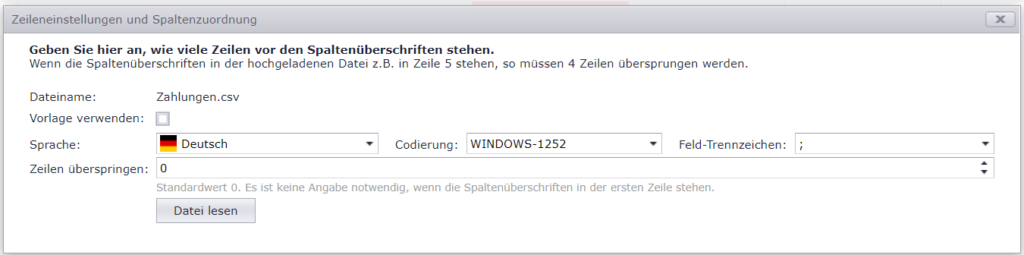
Nach einem Klick auf „Datei lesen“ analysiert SeminarDesk die Daten und zeigt anschließend eine Vorschau der ersten 10 Zeilen an. Sodann muss eine Zuordnung der Spalten „Zahlungsdatum“, „Absender“, „Verwendungszweck“ und „Betrag“ erfolgen.

Auf Wunsch können die Einstellungen als Vorlage gespeichert werden, so dass dieser Schritt bei dem nächsten Import einer Datei aus gleicher Quelle mit der Option „Vorlage verwenden“ übersprungen werden kann. Durch Klick auf „Importieren“ geht es zum nächsten Schritt.
Zahlungen mit Buchungen verknüpfen
Anschließend zeigt SeminarDesk die importierten Transaktionen an. Nun können die eingelesenen Zahlungen jeweils einer Buchung zugewiesen und als „Bereit zum Import“ markiert werden. (Durch das Setzen von Status „Ignorieren“ hingegen wird eine evtl. zuvor gesetzte Buchung-Zuweisung wieder entfernt.) Mit Klick auf „Änderungen speichern“ wird der Vorgang abgeschlossen.
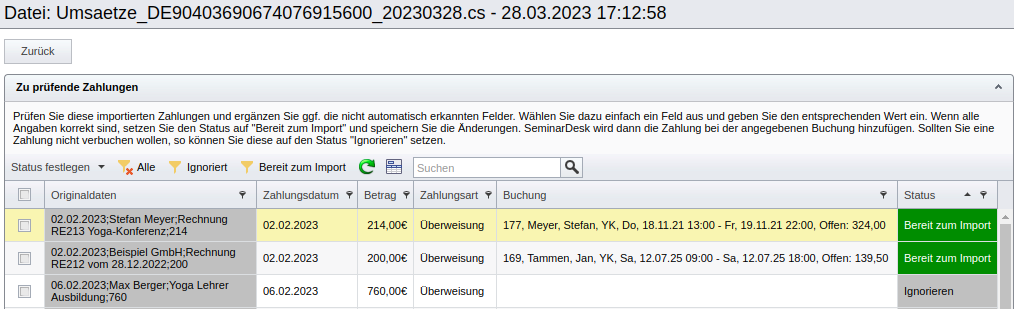

Vorschlag für Zuweisung von Zahlungen anhand der Importdaten
Finden sich in den zu importierenden Daten Hinweise auf eine Buchung, für die die Zahlung wahrscheinlich bestimmt ist, so schlägt SeminarDesk automatisch den Import der Zahlung für diese Buchung vor, um die Zuweisung zu beschleunigen. Einige der dabei berücksichtigten Kriterien sind:
- Es existiert eine Buchung mit offenem Saldo mit einer im Betreff stehenden Buchungsnummer.
- Es existiert eine Buchung mit offenem Saldo, für die eine Rechnung mit im Betreff stehender Rechnungsnummer offen ist.
- Es existiert ein Profil mit dem Namen des Absenders bzw. der Absenderin, welches Bucher*in einer Buchung mit offenem Saldo in Höhe des Betrags ist.
Finden sich keine solche Hinweise, schlägt SeminarDesk automatisch den Ausschluss der entsprechenden Zahlung vor.
Diese automatischen Vorschläge können bei Bedarf einzeln – in Spalte „Status“ der jeweiligen Zeile – oder blockweise – durch Markieren mehrerer Zeilen und Aktion „Status setzen“ – abgeändert werden, bevor die Änderungen wie oben beschrieben gespeichert werden.